PDF365
福昕PDF365是一款在线PDF转换器,支持PDF转换,PDF合并,拆分等操作,一站式解决文档转换编辑问题。
PDF文档加水印要怎么操作?怎么快速在PDF文档中加上文字水印?干自由职业、做设计或者搞创作的朋友们注意啦!你的作品集、设计稿和电子书就是你的脸面。想让这些PDF文件看起来更专业、更有个人特色?加个带自己Logo或者签名的水印就搞定啦!这样既能让文件显得高大上,又能让人一眼记住你。特别是给客户发方案或者网上分享资源的时候,这招特别管用。既能打广告,又能防别人盗用。下面教你三个简单好用的PDF加水印方法,包你一看就会,一起来看看是怎么操作的吧!

软件一:福昕PDF365
用福昕PDF365在线给PDF加水印特别简单!不用装软件,打开网页就能操作,不占电脑内存还省事。操作步骤一看就会,跟着提示点几下鼠标就完成了,新手也能马上学会。处理速度飞快,PDF文档加水印效果特别好,文字水印、图片水印都能加,想放哪放哪,大小深浅随便调,有效保护文件不被盗用。福昕PDF365不仅能加水印,还能把PDF转成Word、Excel、PPT这些格式,转换效果很精准,排版一点都不会乱。手机电脑都能用,在哪都能办公,特别方便。最棒的是完全免费,功能还特别强大,比那些收费软件好用多了!
第一步:在浏览器中搜索关键词福昕PDF365找到官网并进入,点击上方的所有功能,找到并点击PDF加水印功能。
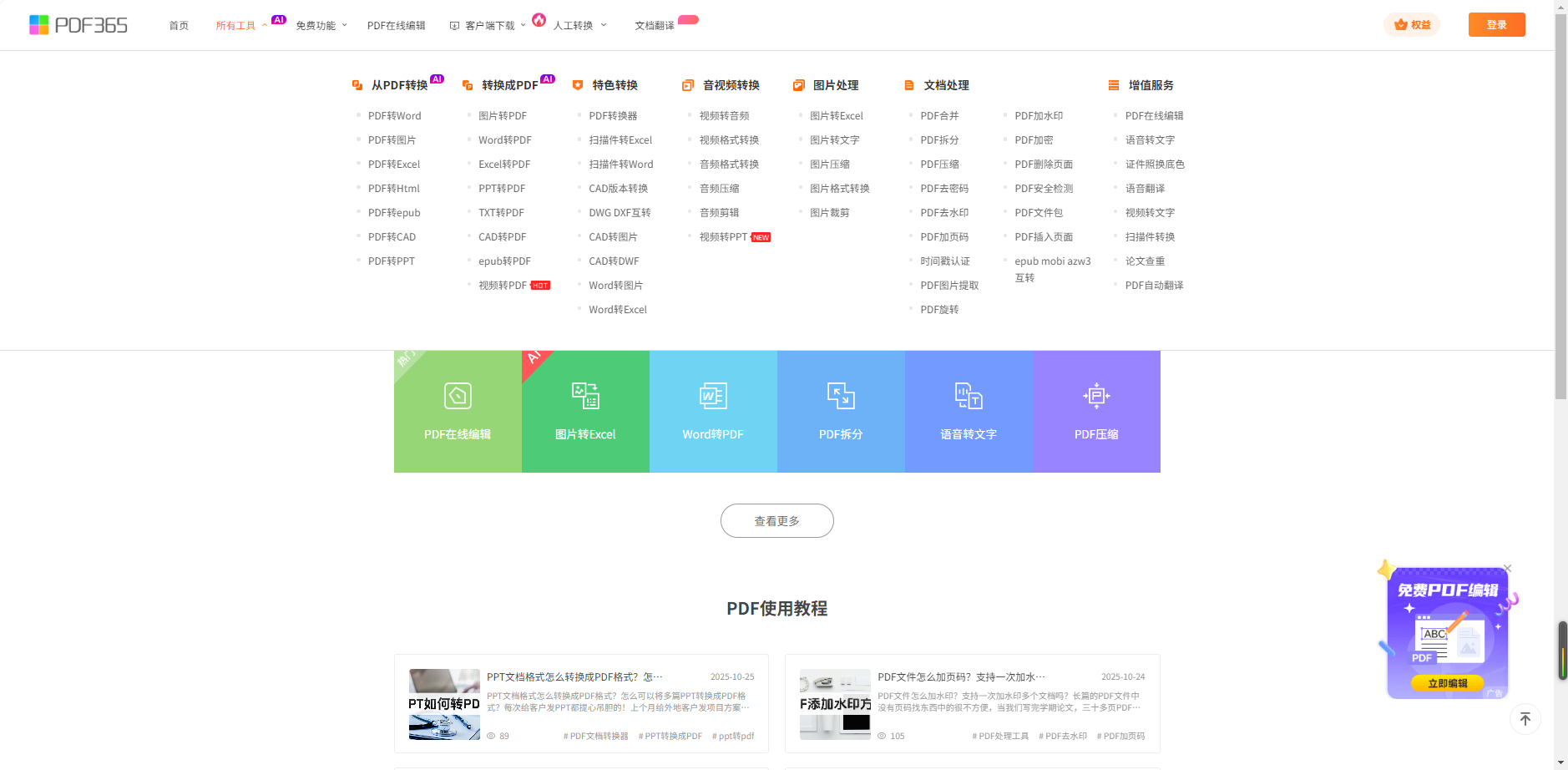
第二步:点击选择上传文档,将需要添加水印的PDF文档上传。
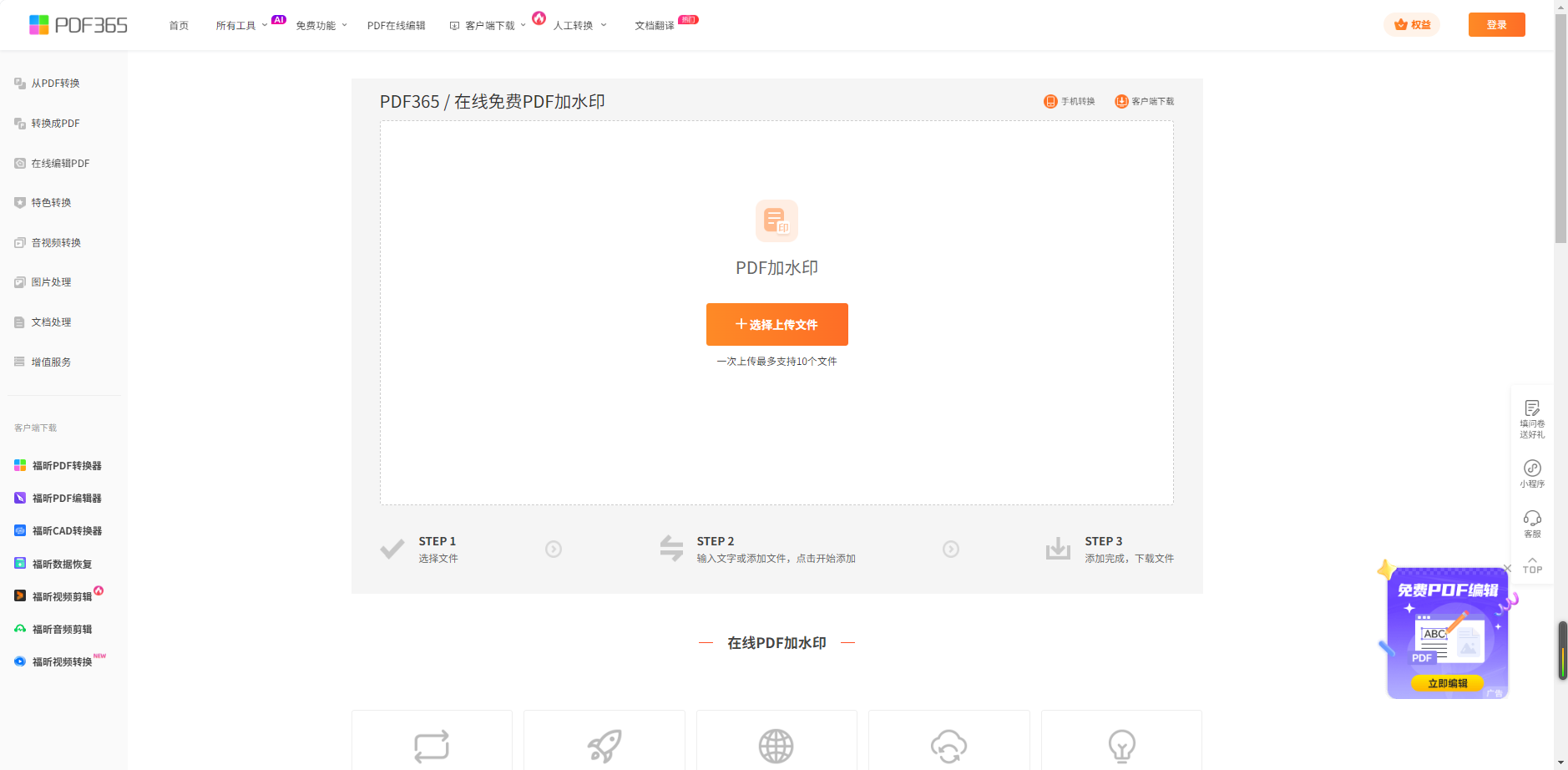
第三步:1. 上传完成后,在编辑界面设置水印内容、字体、大小、颜色、位置等,设置好后点击“应用水印”,处理完成后下载文件就好啦。
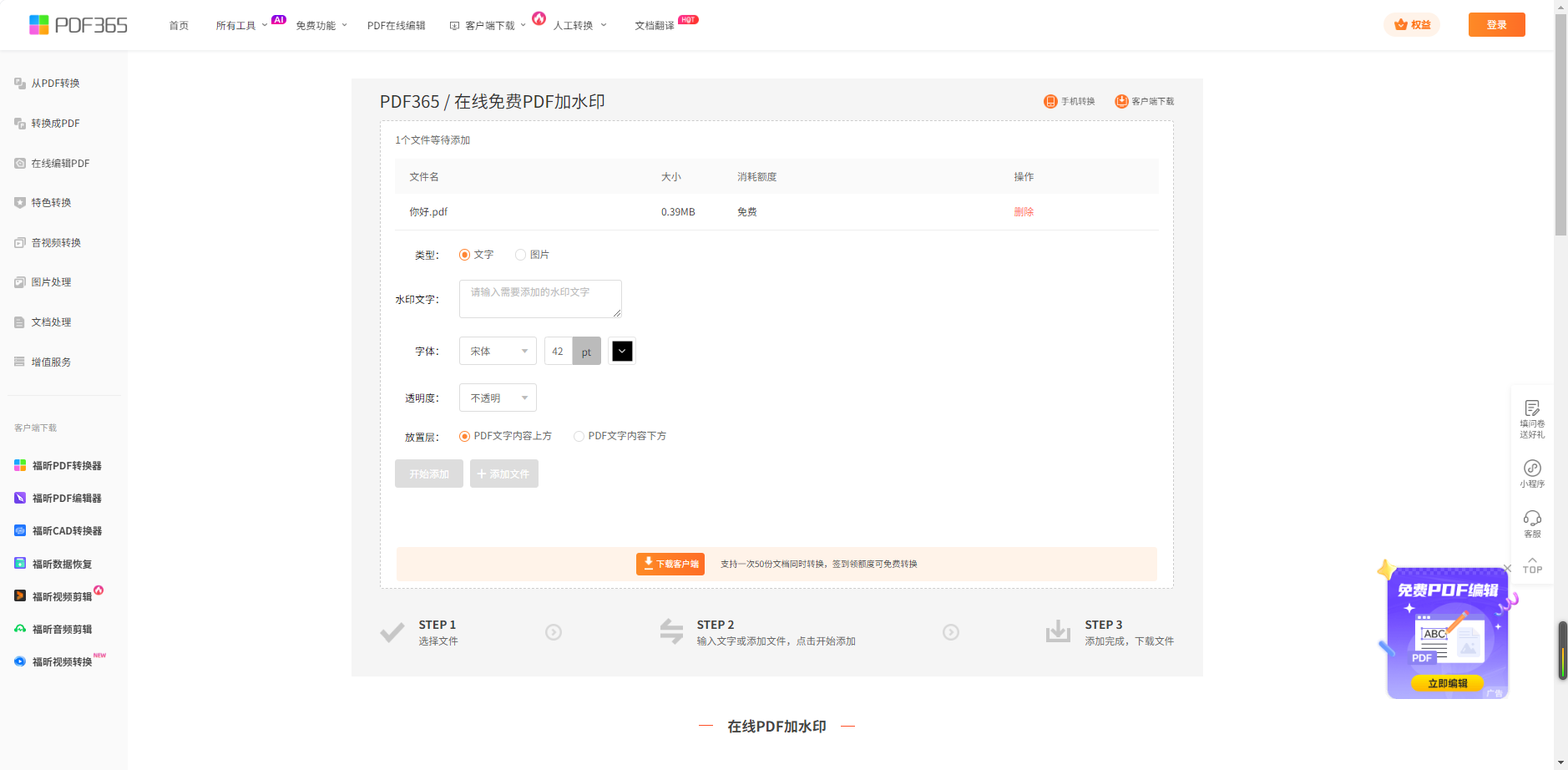
软件二:PDF24 Tools
完全免费无限制,水印自定义功能超丰富,文本水印能调字体、大小、颜色,图片水印支持上传本地图片,还能设透明度和旋转角度。可以选择水印在页面的位置、是否平铺,甚至能设置只在奇数页或偶数页显示。支持本地处理和云上传,隐私有保障,除了加水印,还能合并、分割PDF,一个工具顶多个用。
第一步:打开网站选“添加水印到PDF”功能,上传需要处理的文件。
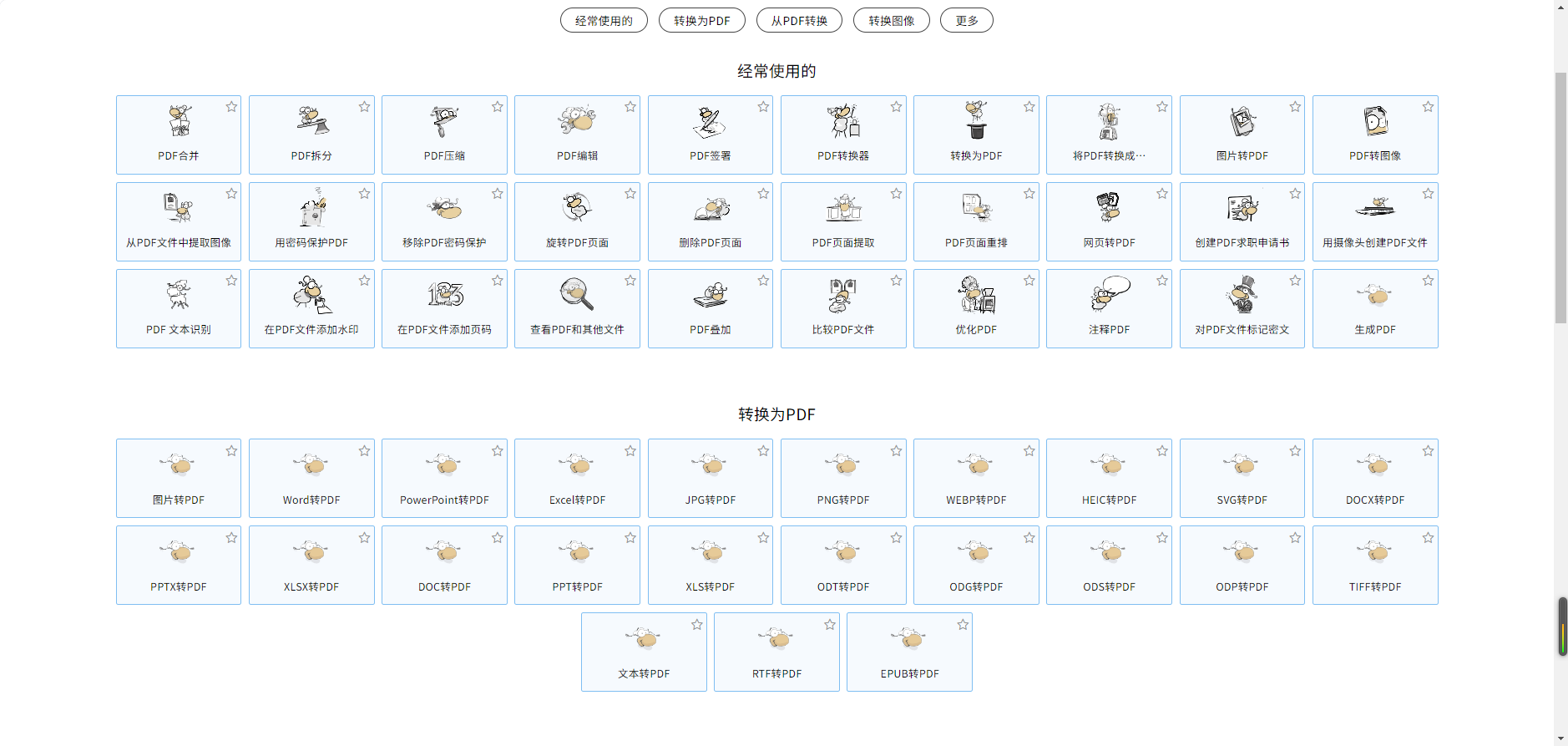
第二步:设置水印类型和参数,点击“添加水印”,处理完下载即可。

软件三:Hipdf
免费版就能满足日常需求,水印功能简洁实用,支持文本和图片两种类型,能调整大小、颜色和透明度,操作流程很顺畅。支持从Dropbox、OneDrive等云盘导文件,不用来回转存资料。界面干净没广告,处理速度也不慢,还能批量加水印,就是水印位置选项比较基础,只有居中、角落等固定位置可选。
第一步:进入网站点击“PDF加水印”,上传文件或从云盘导入。
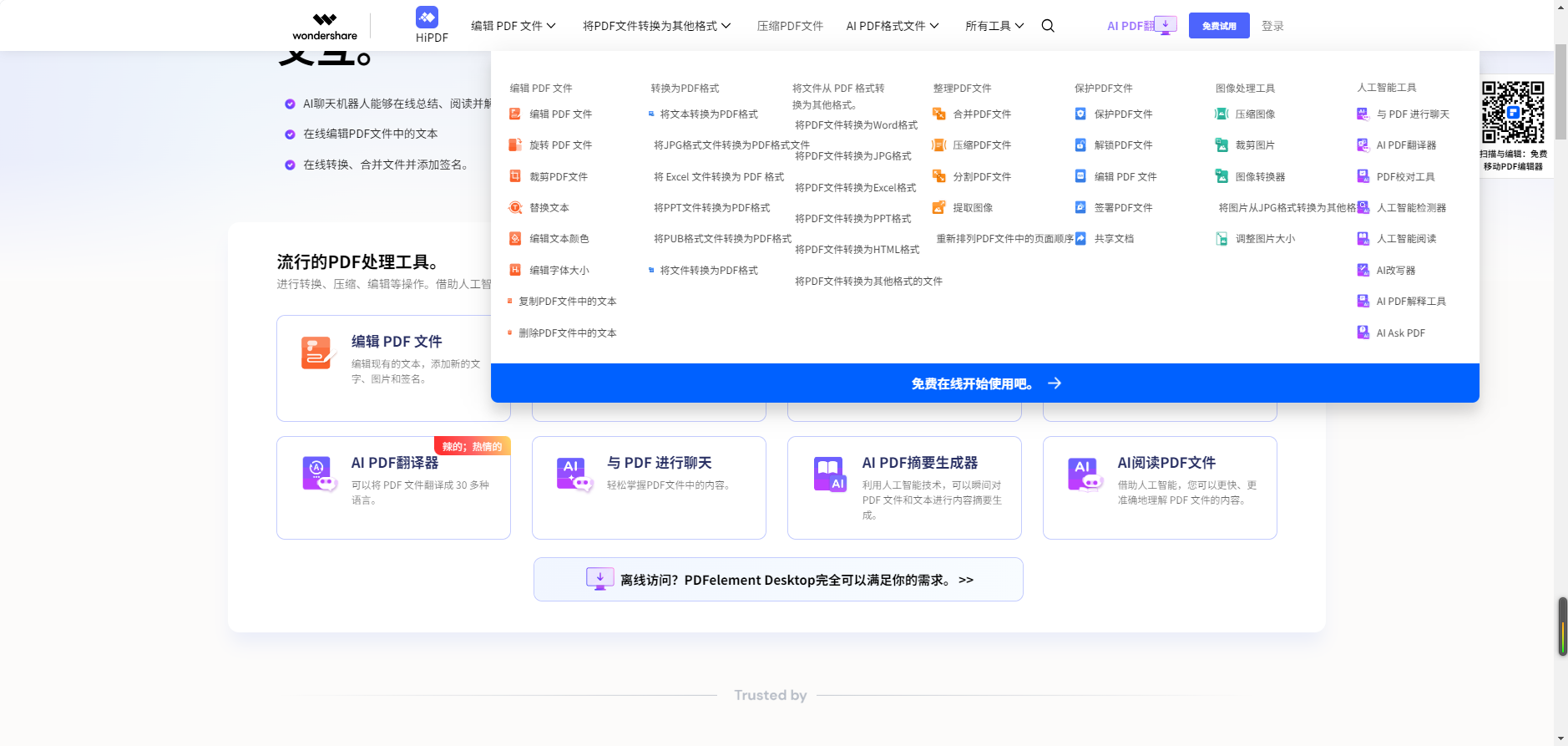
第二步:选择水印样式并设置参数,点击“添加水印”,完成后下载文件。
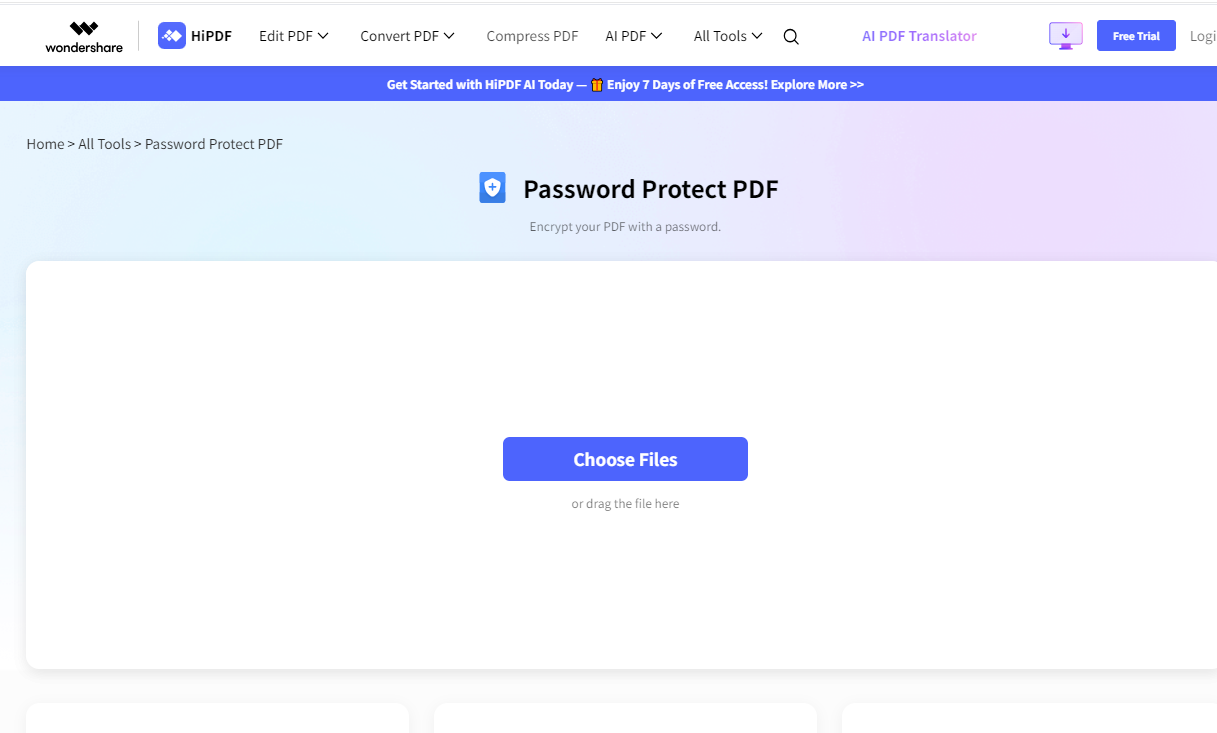
以上就是今天的分享啦,这三种PDF文档加水印方法都可以轻松搞定,需要的小伙伴可以都尝试一下,希望可以帮助到你。